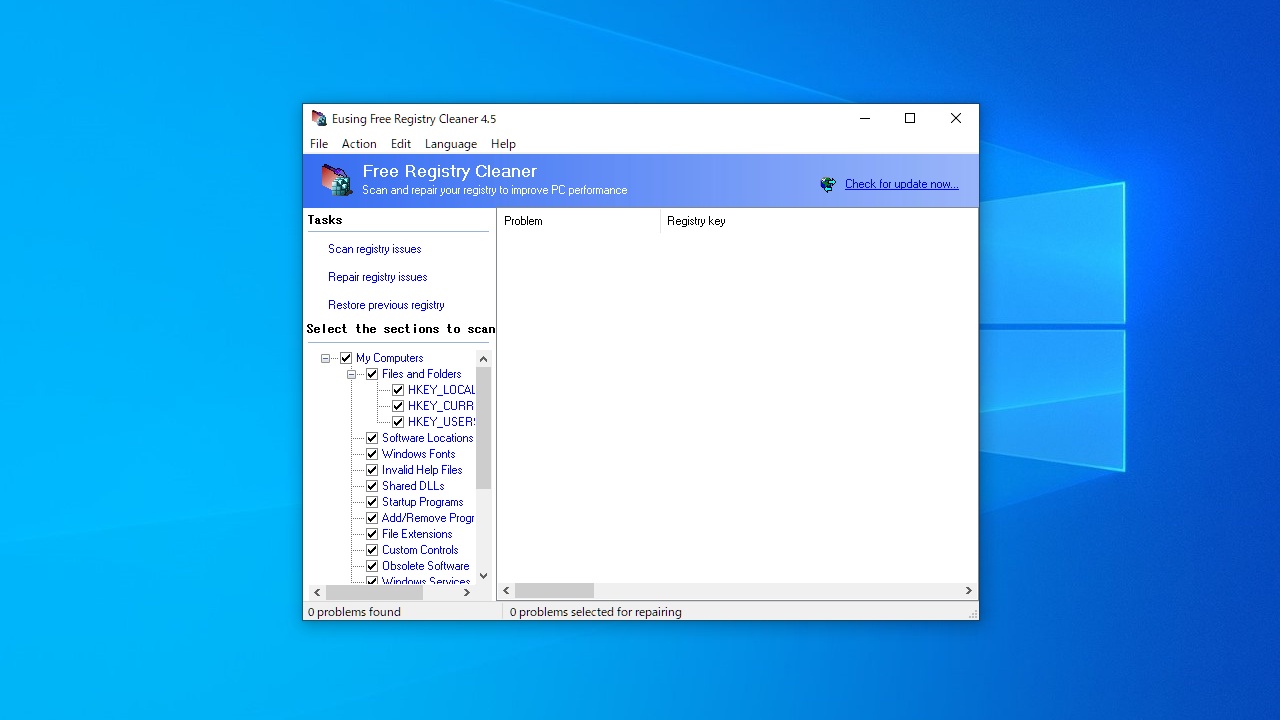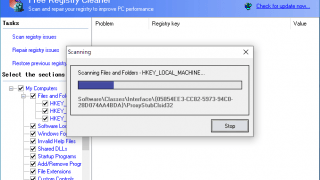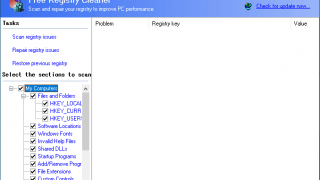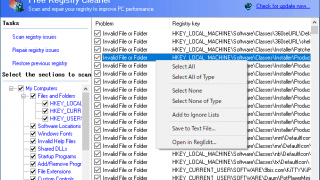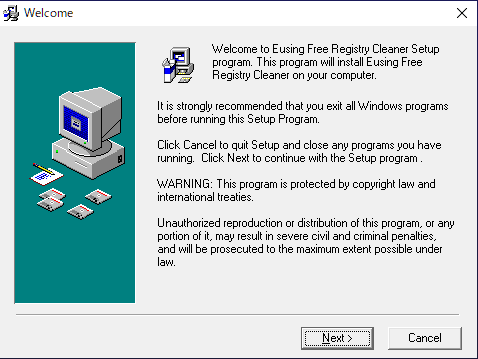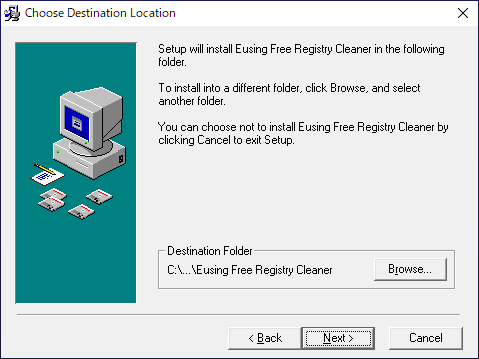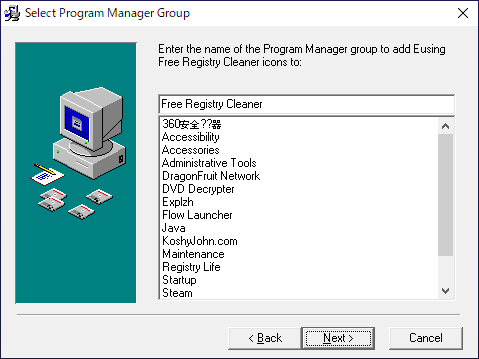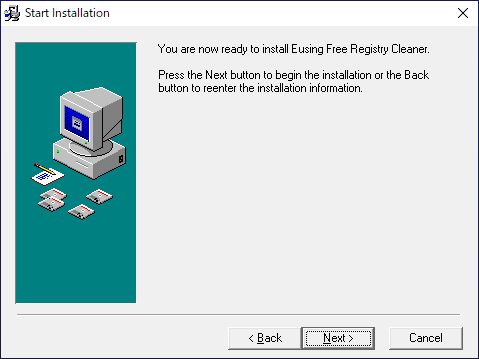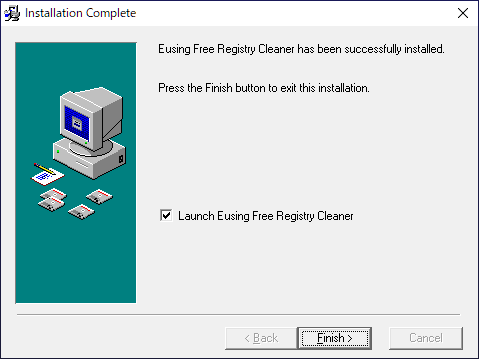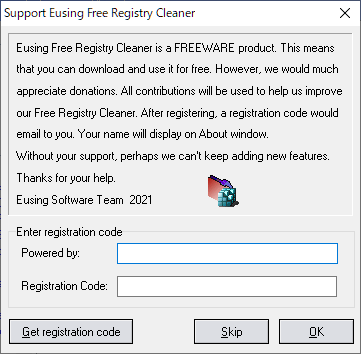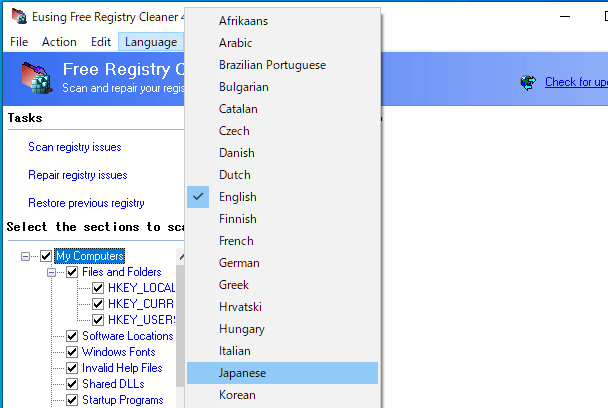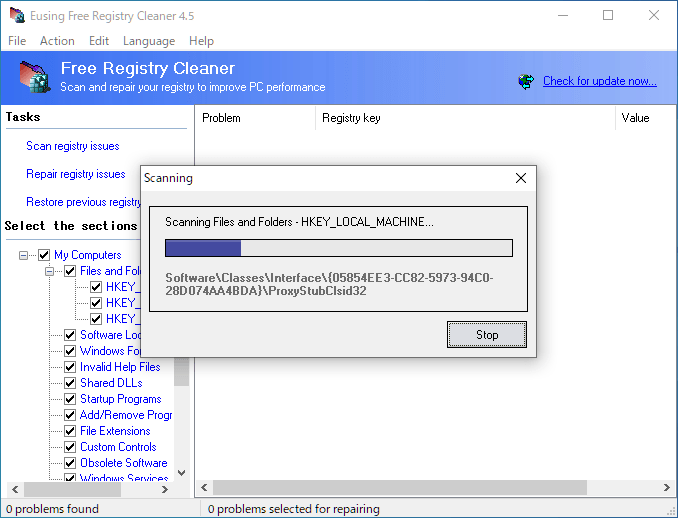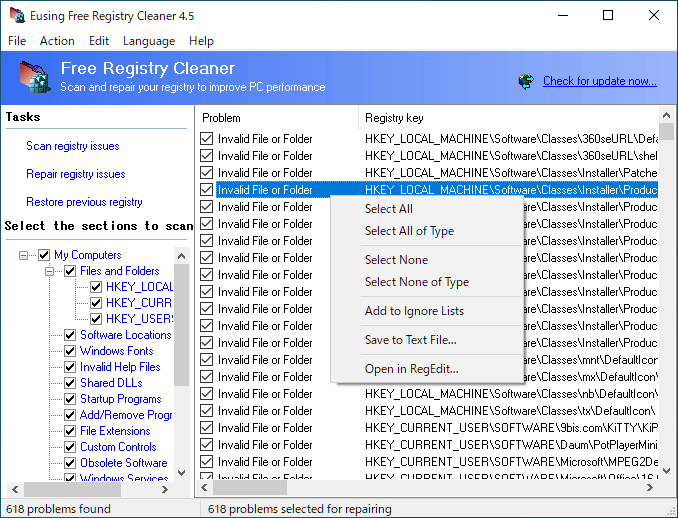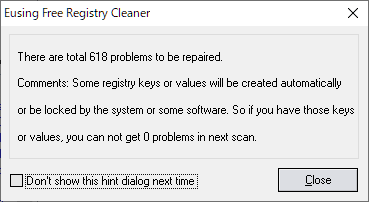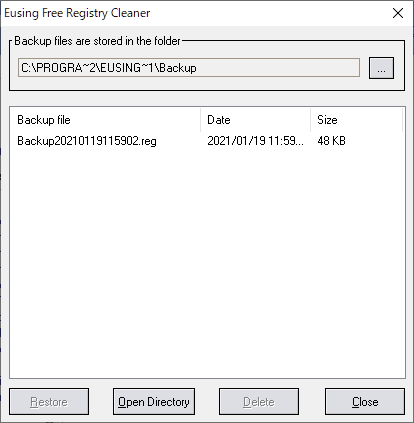説明機能仕様ダウンロード画像使い方
問題がある不要なレジストリを一括削除するレジストリクリーナー
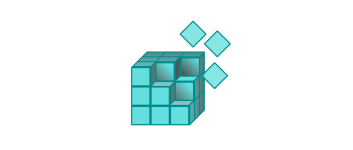
Windows レジストリの問題点をスキャンして、不要なレジストリを一括削除できるレジストリクリーナー。システムに残されている必要のない無効なレジストリを検出してクリーニングし、PC のパフォーマンスを向上させることができます。
Eusing Free Registry Cleaner の概要
Eusing Free Registry Cleaner は、マウスを数回クリックするだけでレジストリの問題を安全にクリーニングおよび修復できる無料のレジストリ修復ソフトウェアです。
Eusing Free Registry Cleaner の機能
Eusing Free Registry Cleaner の主な機能です。
| 機能 | 概要 |
|---|---|
| メイン機能 | レジストリのクリーンアップ |
| スキャン内容 | ・見つからない共有 Dll ・使用されていないファイル拡張子 ・ActiveX の問題点 ・ソフトウェアの場所の問題点 ・不正なヘルプ ファイル ・「アプリケーションで開く」 の問題点 ・古い「スタート」メニュー キー ・見つからないスタートアップ プログラム ・見つからないサウンド ファイル ・廃止されたソフトウェアのキー ・フォントの問題点 ・「プログラムの追加と削除」 の問題点 ・カスタム コントロールの問題点 ・見つからないショートカットの参照 ・見つからないファイルとフォルダ ・見つからない MRU と履歴の一覧ファイル ・インストーラの参照の問題点 ・Windows サービスの問題点 |
| オプション機能 | ・レジストリのバックアップ ・レジストリを以前の状態に復元 |
無効な不要なレジストリをクリーンアップします
Eusing Free Registry Cleaner は、レジストリの問題をスキャンし、存在しないファイルを参照しているレジストリなどの不要なレジストリを修復して一括削除することができる、レジストリクリーンアップツールです。
レジストリの問題を修復してクリーニングすることで PC の安定性とパフォーマンスを向上させることができます。
安全にレジストリをクリーニングできます
Eusing Free Registry Cleaner は、使いやすい強力なレジストリクリーナーです。このプログラムは、修復されたレジストリのバックアップを自動的に作成するので、クリーニング後に何か問題が発生した場合にかんたんに以前の状態に戻すことができます。
機能
- Windows レジストリ全体を安全にスキャンして、無効または廃止されたデータを探します
- Windows レジストリ内の無効なエントリを安全に修復できるシンプルでユーザーフレンドリーなインターフェイス
- Windows レジストリをクリーンアップして、コンピュータを高速化します
- Windows PC の全体的なパフォーマンスと安定性を向上させる
- 削除されたファイルまたはアンインストールされたアプリケーションから残っている Windows レジストリキーを検索します
- 修復されたレジストリエントリの自動バックアップ作成
仕様
価格:無料
動作環境:Windows 7|8|8.1|10|11
メーカー:Eusing Software
使用言語:日本語ほか
最終更新日:
2年前 (2022/04/03)
ダウンロード数:308
使い方
インストール
1.インストール方法
- インストーラを実行するとセットアップウィザードが始まります。[Next]をクリックします。
- インストール先を確認または変更して[Next]をクリックします。
- スタートメニューに作成するショートカットの名前の設定です。変更しない場合はこのまま[Next]をクリックします。
- [Next]をクリックしてインストールを開始します。
- インストールが完了しました。[Finish]をクリックしてセットアップウィザードを閉じます。
2.起動時の確認画面
- 起動時にはレジストレーションコードの確認画面が表示されます。コードを持っていない場合は[Skip]ボタンをクリックして使用を開始します。
言語を日本語に変更する
1.日本語に変更する
- 「Language」メニューから「Japanese」を選択すると、UI の言語を日本語に変更できます。
・一部の日本語は文字化けするようです。
基本的な使い方
1.レジストリをクリーンアップする
日本語だと文字化するので、英語での説明になります。
- メイン画面左上または「Actiion」メニューの「Scan registry issues」をクリックしてスキャンを開始します。
- スキャンが完了すると、問題があるレジストリの一覧が表示されます。
- 右クリックから操作を行うことができます。
・Select All:すべて選択する
・Select All of Type:すべての種類を選択する
・Select None:選択しない
・Select None of Type:種類を選択しない
・Add to Ignore Lists:無視する一覧へ追加する
・Save to Text File:テキストファイルに保存する
・Open in Regedit:レジストリエディタで開く
・Select All of Type:すべての種類を選択する
・Select None:選択しない
・Select None of Type:種類を選択しない
・Add to Ignore Lists:無視する一覧へ追加する
・Save to Text File:テキストファイルに保存する
・Open in Regedit:レジストリエディタで開く
- メイン画面左上または「Actiion」メニューの「Repair registry issues」をクリックすると、レジストリがクリーンアップされます。
- クリーンアップ後は確認画面が表示されるので、[Close]をクリックして閉じます。
2.レジストリを復元する
クリーンアップ実行前に、レジストリは自動でバックアップされます。
- メイン画面左上または「Actiion」メニューの「Restore previous registory」をクリックすると、レジストリをクリーンアップ以前の状態に復元することができます
- 復元したいレジストリを選択して[Restore]ボタンをクリックすると、レジストリを復元します。